什麼是 Gmail 附件限制以及達到時該怎麼辦
已發表: 2017-03-03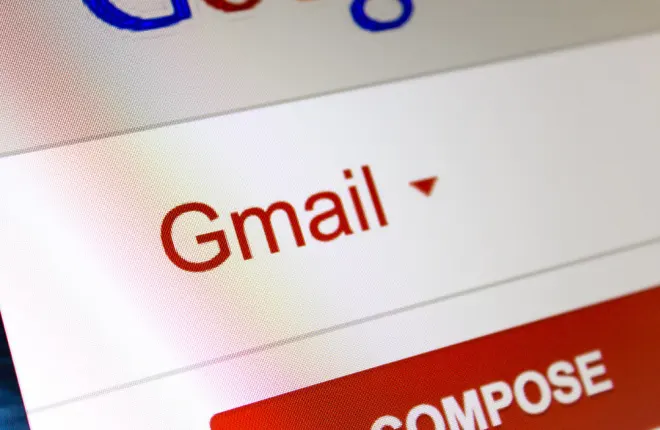
Gmail 是最重要的網絡郵件電子郵件客戶端之一,擁有廣泛的用戶群。 與任何網絡郵件一樣,Gmail 有文件附件限制,限制您可以將多少文件附加到電子郵件中。 因此,如果您經常將大文件附加到 Gmail 電子郵件中,您可能已經發現如果不刪除某些文件就無法始終發送它們。 這並不理想,因為您隨後需要通過多封電子郵件附加文件。
那麼 Gmail 文件附件的限制是多少? Gmail 附件限制為 25 MB,與 Mail.com 的 50 MB 文件限制相比,這並不是特別慷慨。 這對於發送文本文檔可能沒問題,但單獨的單個圖像通常會達到幾兆字節。 視頻剪輯的平均文件大小也為兆字節。 因此,如果您需要附加多張照片,它們可能會超過 25 兆字節的限制。
設置 Google Drive 雲存儲帳戶
然而,谷歌也將 Gmail 與其云存儲集成。 因此,Google Drive 可讓您將 Gmail 附件限制擴大到 10 GB! 通過註冊 GD 帳戶,您可以在 Gmail 電子郵件中附加更多內容。 您可以從此頁面設置更通用的 Google 帳戶,或在 Google Drive 站點設置更具體的雲存儲帳戶。 Google 雲端硬盤為您提供 15 GB 的雲存儲空間,無需支付任何年費。 查看此 Tech Junkie 指南,了解更多 GD 詳細信息。
當您有一些 Google Drive 雲存儲空間時,首先將要附加到 Gmail 電子郵件的文件上傳。 按 Google Drive 中的My Drive按鈕以打開下面快照中顯示的菜單。 選擇從那裡上傳文件,然後選擇需要附加到電子郵件的文件。 這會將它們保存到您的 Google Drive 雲存儲中。
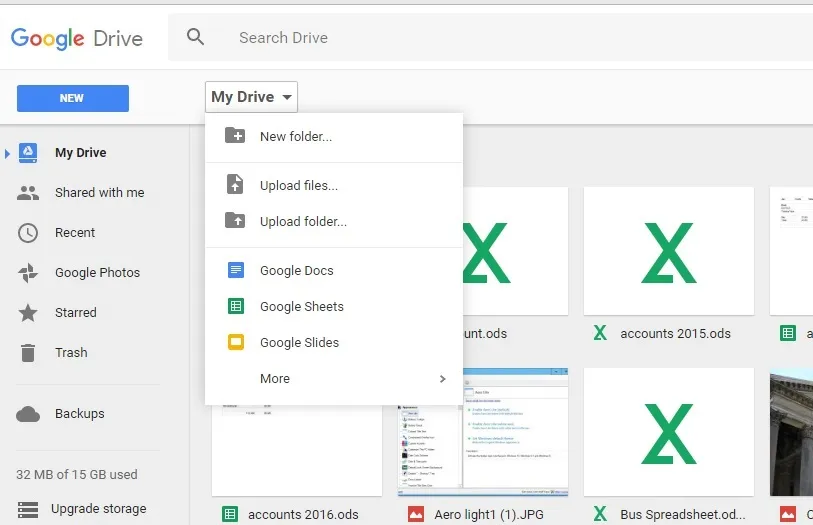
登錄 Gmail 並打開其電子郵件文本編輯器。 像往常一樣輸入預期收件人的電子郵件地址。 然後您應該按標准文件附件選項(回形針圖標)旁邊的使用驅動器插入文件按鈕。 如果您發送的文件超過 25 MB,請選擇Drive Link選項。
現在您應該單擊“我的驅動器”選項卡。 您可以從“我的驅動器”選項卡中選擇需要隨電子郵件一起發送的文件。 單擊插入以將選定的 Google Drive 文件附加到電子郵件中。
接下來,按發送按鈕。 如果添加到電子郵件中的某些文件尚未與電子郵件的所有收件人共享,則可能會打開“這些雲端硬盤文件未與收件人共享”窗口。 您可以為具有鏈接設置的任何人選擇三個權限選項:可以查看、可以評論或可以編輯。 因此,選擇適當的權限設置,然後單擊“共享並發送”按鈕。
壓縮 Zip 中的附件文件
或者,您可以將文件壓縮成 Zip 文件。 這將減小附件的整體尺寸。 因此,如果您僅略高於 Gmail 的 25 MB 最大附件限制,則壓縮文件可能會更好。
您可以使用文件資源管理器在 Windows 10 中壓縮一組文件。 單擊任務欄上的“文件資源管理器”按鈕以打開下圖中直接顯示的窗口。 然後打開包含您需要附加到電子郵件的文件的文件夾。 按住 Ctrl 鍵並選擇需要附加到電子郵件的文件。 接下來,您應該右鍵單擊並從上下文菜單中選擇發送到>壓縮(壓縮)文件夾。
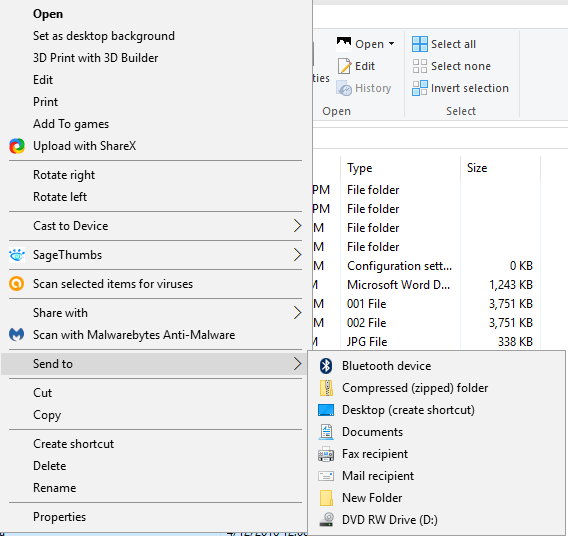

該選項會將所選文件壓縮到單個 Zip 文件夾中。 給 Zip 一個合適的標題,並記下它的整體文件大小。 您會發現 Zip 的文件大小至少比您選擇的所有文件小一點。 如果您要壓縮大量較大的文件,Zip 可能會將它們壓縮幾兆字節。 現在打開您的 Gmail 電子郵件,按回形針按鈕並選擇將 Zip 附加到它。
附加壓縮文件格式的圖像
如果您將照片和其他圖像附加到 Gmail 電子郵件中,您還可以通過以更壓縮的格式保存它們來減小它們的文件大小。 有未壓縮和壓縮的圖像格式佔用越來越多的 HDD 空間。 例如,TIFF 和 BMP 是兩種未壓縮的圖像文件格式。
因此,如果您的圖像是 TIFF 或 BMP 文件,請將它們轉換為 Gmail 電子郵件附件的替代壓縮格式。 照片的最佳壓縮格式是 JPEG 和 GIF。 在 Paint.NET 等編輯軟件中打開圖像,然後選擇File > Save As 。 然後您可以從保存類型菜單中選擇替代的 JPEG 和 GIF 文件格式,如下所示。
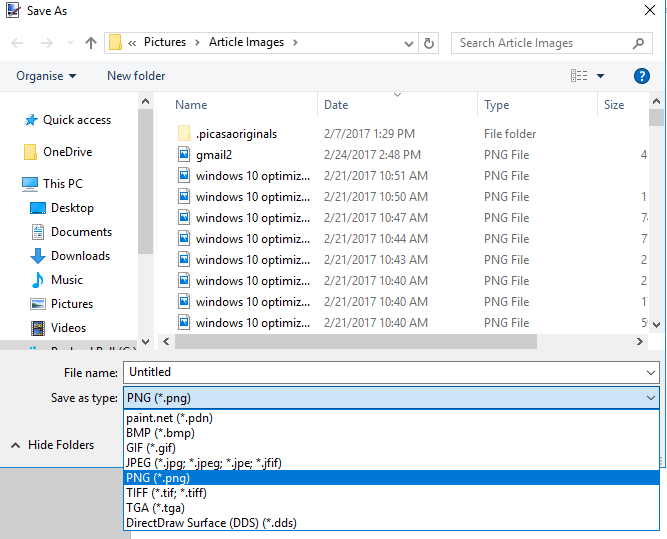
或者,您也可以使用圖像轉換器工具將圖像轉換為壓縮格式。 單擊此處打開將圖像轉換為 JPEG 的在線轉換工具。 按那裡的選擇文件按鈕選擇一張照片。 在按下轉換文件按鈕之前,您還應該從質量設置下拉菜單中選擇最佳壓縮。
當您將圖像轉換為 JPEG 或 GIF 格式時,將它們壓縮為 Zip 以獲得良好的測量效果。 然後將 Zip 附加到 Gmail 電子郵件並發送。 也許現在您的附件將低於最大 25 MB!
使用 Jumpshare 共享文件
Jumpshare 是一種大型文件共享服務,您可以使用它發送文件。 您可以使用其免費帳戶發送最大 250 兆字節的附件。 此外,您還可以將免費軟件 Jumpshare 軟件添加到 Windows 或 Mac 平台,使用戶能夠直接從應用程序發送帶有附件的電子郵件。 因此,如果您發現 Gmail 文件附件的限制有點嚴格,Jumpshare 是值得一試的。
單擊此處打開 Jumpshare 網站。 按右上角的登錄按鈕登錄。然後您可以單擊使用 Google 登錄按鈕登錄 Jumpshare,如下圖所示。 或者,按“下載”按鈕將 Jumpshare 軟件添加到 Windows,使用戶能夠拖放文件以發送到程序的系統托盤圖標上。
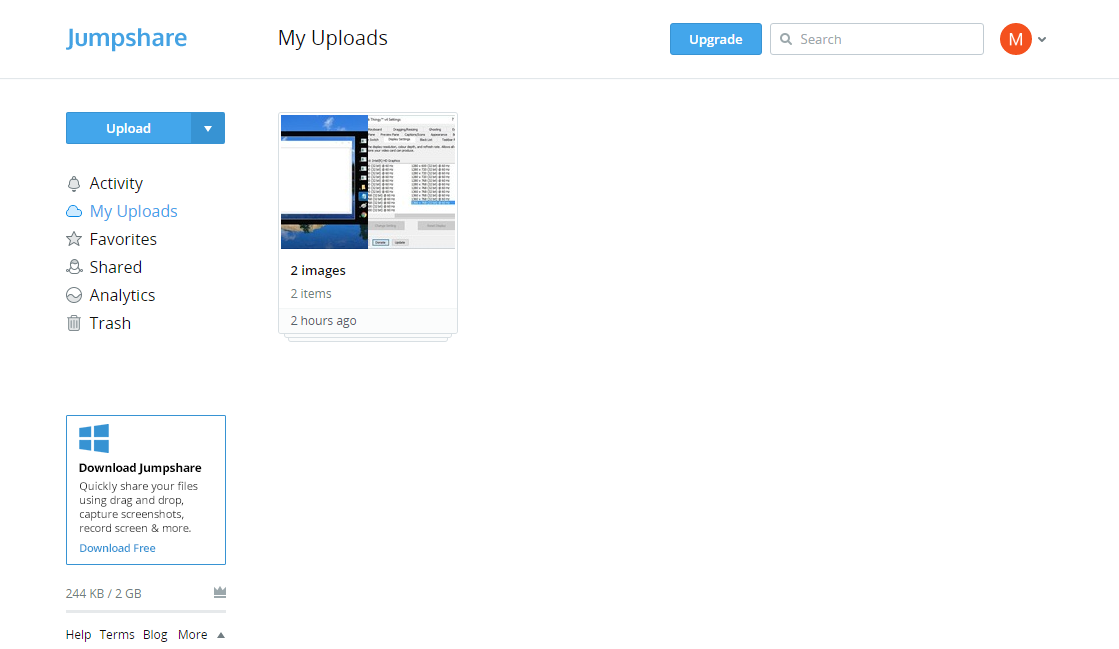
按左側的上傳按鈕選擇您需要發送的文件。 選擇要添加到您的 Jumpshare 我的上傳文件夾的文件,然後您可以按共享按鈕在下面的快照中打開電子郵件文本編輯器。 您可以在頂部文本框中輸入電子郵件地址。 按發送按鈕發送電子郵件。 請注意,收件人無需擁有 Jumpshare 帳戶即可打開共享文件。
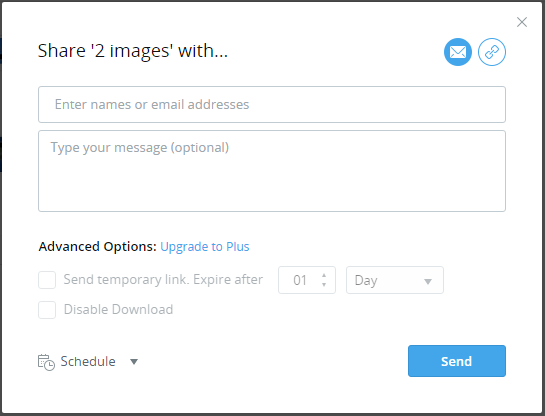
因此,這些是繞過 Gmail 的 25 個附件限制的一些最佳方法。 首先,將附件壓縮成一個Zip; 如果這還不夠,您可以使用 Google Drive 擴展附件限製或使用 Jumpshare 發送文件。
